- IntelliJ IDEA教程
- 認識IntelliJ IDEA
- IntelliJ IDEA安裝和設置
- IntelliJ IDEA使用教程
- IntelliJ IDEA快捷鍵
- IntelliJ IDEA使用技巧
- 從IntelliJ IDEA獲取幫助
- IntelliJ IDEA中使用Debug
- Debug開篇
- IDEA中Debug的用法與快捷鍵
- IDEA Debug查看變量
- 在IntelliJ IDEA中計算表達式
- IDEA Debug模式下智能步入
- IntelliJ IDEA設置條件斷點
- IntelliJ IDEA多線程調試
- IntelliJ IDEA Debug回退斷點
- Debug中斷
- JRebel激活
- IDEA常用快捷鍵
- IntelliJ IDEA的一般準則
- 使用IntelliJ IDEA的用戶界面進行導覽
- 設置IntelliJ IDEA項目和工作環境
- IntelliJ IDEA配置代碼樣式
- IntelliJ IDEA配置顏色與字體
- 配置IntelliJ IDEA鍵盤快捷鍵
- IntelliJ IDEA配置菜單、工具欄與行分隔符
- 配置IntelliJ IDEA的快速列表
- 使用IntelliJ IDEA代碼樣式
- IntellJ IDEA文件的類型與顏色
- IntelliJ IDEA配置文件編碼
- 切換啟動JDK與共享IDE設置
- 導出IDE設置以及配置瀏覽器
- IntelliJ IDEA編輯器
- 在IntelliJ IDEA編輯器中選擇文本
- IntelliJ IDEA的剪切、復制和粘貼
- 在IntelliJ IDEA和Explorer / Finder之間復制和粘貼
- IntelliJ IDEA代碼塊的注釋及取消注釋
- IntelliJ IDEA如何實現撤銷和重做
- 在IntelliJ IDEA編輯器中打開并重新打開文件
- 在IntelliJ IDEA編輯器中關閉文件
- Lens模式以及Multicursor的使用
- IntelliJ IDEA收藏夾
- IntelliJ IDEA保存和還原更改
- 在IntelliJ IDEA編輯器中更改字體大小
- IntelliJ IDEA高級編輯程序
- 重新格式化IntelliJ IDEA源代碼
- 更改IntelliJ IDEA的代碼縮進
- 如何折疊IntelliJ IDEA代碼片段
- 查看IntelliJ IDEA插入符
- IntelliJ IDEA如何讓文件可寫
- 怎么突出顯示IntelliJ IDEA的大括號
- Scratches文件介紹
- 如何添加,刪除和移動IntelliJ IDEA的代碼
- IntelliJ IDEA如何連接行與文字
- IntelliJ IDEA分割字符串的方法
- 如何以表格格式編輯CSV文件
- IntelliJ IDEA拖放操作及如何在IntelliJ IDEA編輯器中使用Macros
- 管理IntelliJ IDEA的編輯器選項卡
- IntelliJ IDEA如何使用TODO
- IDEA使用Subversion集成
- Subversion存儲庫
- Subversion本地工作副本
- 配置HTTP代理與Subversion存儲庫位置
- 如何從Subversion存儲庫導出信息
- 如何通過Subversion將更改集成到分支
- Subversion集成SVN項目或目錄
- 解決Subversion版本控制下的文本沖突
- Subversion查看和處理更改列表
- 通過Subversion查看合并源
- IDEA使用文件和目錄的Subversion屬性
- IDEA查看屬性的差異
- IDEA解決沖突
- 診斷Subversion集成的問題
- Subversion將更改集成到功能分支
- IntelliJ IDEA提取委托重構
- IntelliJ IDEA提取接口重構
- IntelliJ IDEA方法重構
- IntelliJ IDEA提取方法對象重構
- IntelliJ IDEA提取參數對象重構
- IntelliJ IDEA提取超類
- IntelliJ IDEA提取常量
- IntelliJ IDEA提取字段
- IntelliJ IDEA提取函數參數
- IntelliJ IDEA提取部分
- IntelliJ IDEA提取函數變量
- IntelliJ IDEA提取屬性
- IntelliJ IDEA提取變量
- IntelliJ IDEA配置版本控制選項
解決Subversion版本控制下的文本沖突
如果在Subversion版本控制下的文件中發生沖突,則將沖突標記添加到沖突文件中,并在本地工作副本中創建三個輔助的未版本化文件:
⒈ filename.mine:沒有沖突標記的本地文件副本。
⒉ filename.rOld:您上次同步的基本版本。
⒊ filename.rNew:服務器上的最新版本。
版本控制工具窗口的“本地更改(Local Changes)”選項卡中的沖突文件用紅色標記。在“更新信息(Update Info)”選項卡中,它們被分組在“合并沖突(Merged with conflicts)”列表中,并且也用紅色標記。
使用IntelliJ IDEA,您可以通過兩種方式解決沖突:
⒈ 半自動,使用合并工具。
⒉ 在編輯器中手動。之后,您需要手動將已處理的文件標記為無沖突。
使用合并工具解決文本沖突
⒈ 在版本控制工具窗口的“本地更改”選項卡中,選擇沖突的文件:
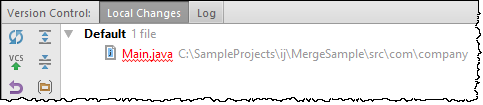
⒉ 在主VCS菜單或選擇的上下文菜單上,選擇:Subversion | 解決文本沖突(Subversion | Resolve Text Conflict)。出現“文件合并沖突(Files Merged with Conflicts)”對話框。
⒊ 如果您要接受服務器版本并覆蓋您的本地更改,請單擊“接受他們(Accept Theirs)”。如果要強制更改存儲庫,請單擊“接受你的(Accept Yours)”。點擊“合并(Merge)”打開合并工具,您可以單獨接受或放棄每個更改。因此,該文件被自動標記為已解決,并且輔助文件被刪除。您可以單擊列標題按名稱對沖突的文件進行排序。
⒋ 沖突成功解決后,將本地版本提交到存儲庫。
手動解決文本沖突
在編輯器中打開沖突的文件,然后執行以下操作之一:
⒈ 根據需要編輯沖突標記內的內容。
⒉ 將其中一個輔助文件復制到工作文件的頂部。
將文件標記為已解決
⒈ 執行以下操作之一:
① 在“項目”樹或“版本控制”工具窗口的“本地更改”選項卡中選擇該文件,然后選擇“Subversion”,然后在選擇的上下文菜單上選擇“標記已解決(Mark Resolved)”。
② 在編輯器中打開沖突文件后,在編輯器選項卡的任何位置右鍵單擊鼠標。在上下文菜單中選擇:Subversion,然后選擇“標記已解決(Mark Resolved)”。
③ 在主菜單上,選擇:VCS | Subversion | 標記已解決(VCS | Subversion | Mark Resolved)。
⒉ 在打開的“標記已解決(Mark Resolved)”對話框中,選擇相關文件。
⒊ 點擊“標記已解決(Mark Resolved)”按鈕。






